Qual è il motivo? convertire H.264 in MP4? H.264 è un metodo di compressione incluso in formati come MP4, AVI, ecc. In molti casi è popolare per video web, lettori portatili e programmi TV, ma H.264 è ancora incompatibile con vari dispositivi e piattaforme. Quindi, dovrai cambiare il codec video per trasferire o condividere film senza problemi. Dato che sei qui, abbiamo elencato i migliori convertitori per convertire H.264 in un formato compatibile.
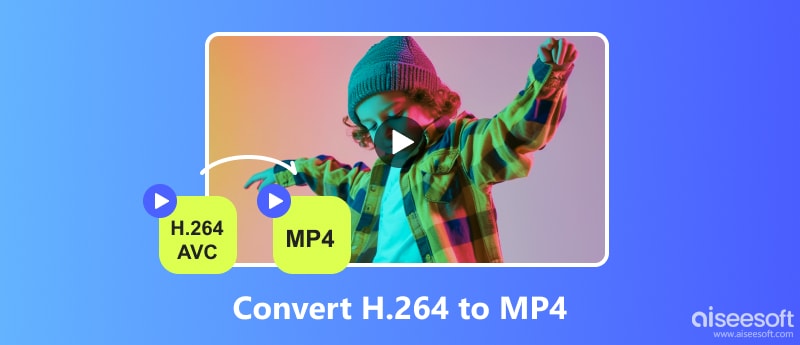
A parte l'incompatibilità del codec H.264 con varie piattaforme, un altro motivo per convertirlo in MP4 è la sua grande dimensione. Se hai bisogno di risparmiare spazio sul dispositivo senza eliminare i tuoi film preferiti, ecco alcuni dei migliori convertitori per Windows e Mac.
Converti H.264 in MP4 con facilità utilizzando Aiseesoft Video Converter Ultimate. È un programma desktop con un convertitore avanzato per file video e audio. Supportando un'ampia gamma di formati, il convertitore è impostato per modificare l'estensione del file in MP4, MOV, AVI, HEVC e così via. Dispone anche di un profilo personalizzato per modificare le impostazioni di output come codec video, risoluzione, frame rate, bitrate e altro. Se desideri ritagliare o tagliare parti indesiderate, il convertitore video prepara strumenti per l'editing professionale.

Scarica
Sicuro al 100%. Nessuna pubblicità.
Sicuro al 100%. Nessuna pubblicità.
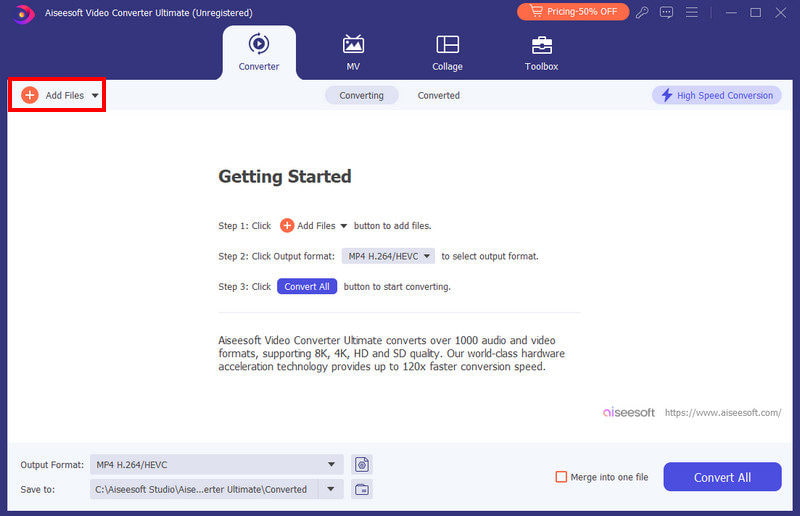
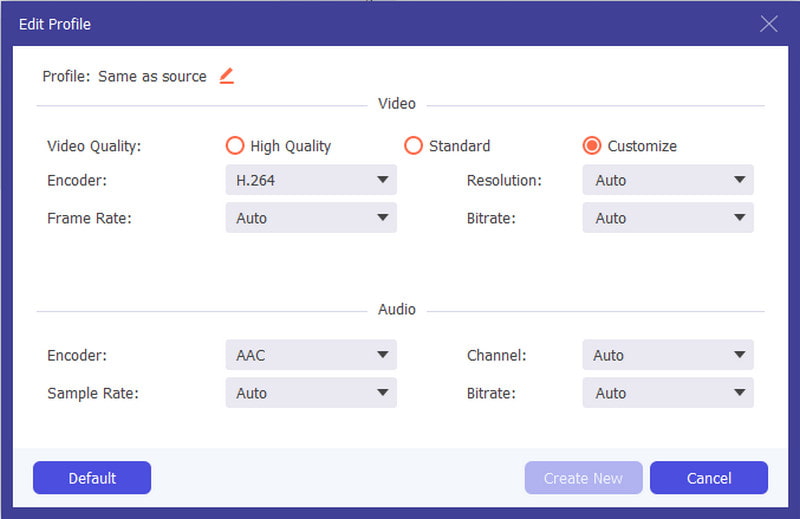
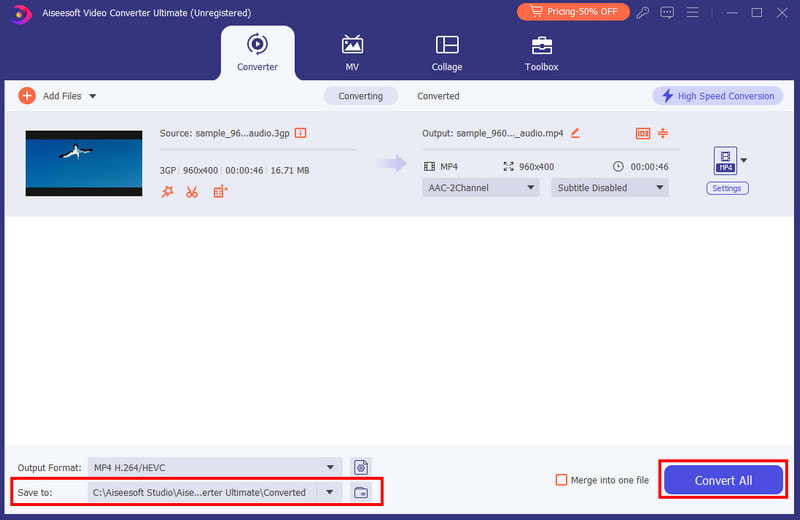
HandBrake è il convertitore ideale da H.264 a MP4 che è assolutamente da provare. Il suo utilizzo principale è la transcodifica, consentendoti di modificare l'intera formattazione con i suoi strumenti avanzati. Dispone anche di preimpostazioni per rendere i video compatibili con il tuo iPhone, Windows, Android o Mac. Puoi scaricare HandBrake per Mac e Windows gratuitamente dal sito Web ufficiale, quindi segui i passaggi seguenti su come utilizzarlo:
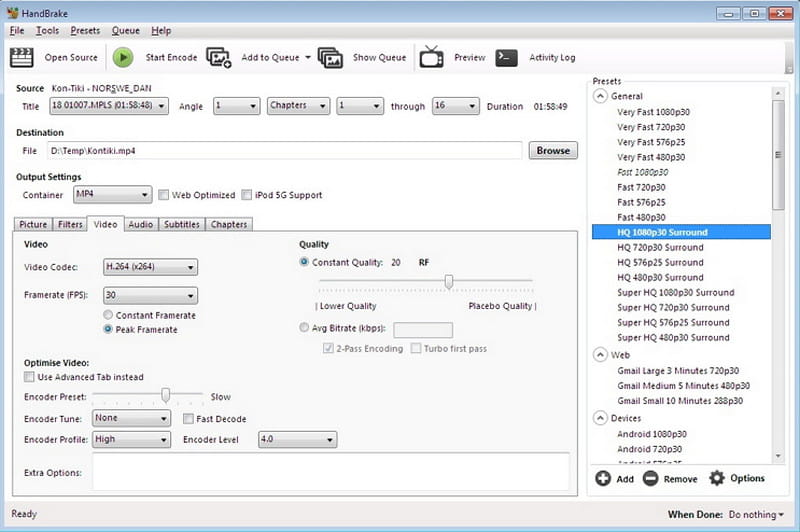
Con la sua interfaccia pulita e senza pubblicità, Zamzar semplifica la conversione da H.264 a MP4. È uno strumento online a cui puoi accedere gratuitamente dai browser Web, consentendo a qualsiasi utente di modificare l'estensione del file con pochi clic. Zamzar è consigliato solo per clip brevi perché può convertire solo file entro 50 MB. Ma se ti piace questa soluzione, lo strumento online offre versioni pro a prezzi convenienti.
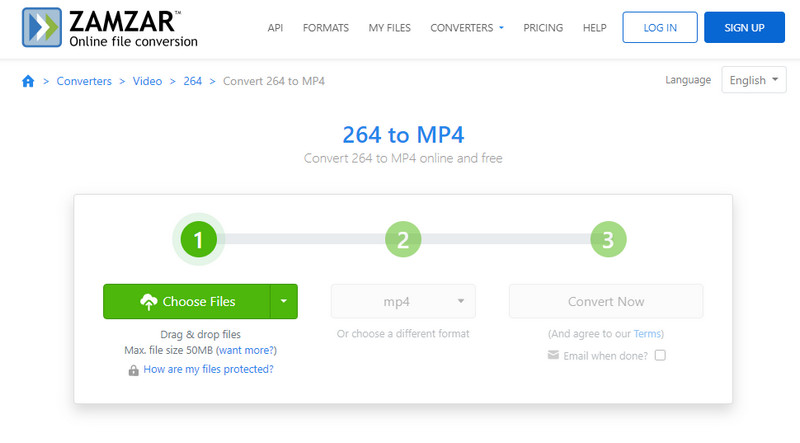
Nonostante il suo scopo principale sia quello di riprodurre video, VLC è anche uno strumento ideale per la conversione. È semplice e gratuito, con opzioni per aggiungere estensioni per più funzioni. Puoi ottenere il lettore multimediale gratuitamente su qualsiasi piattaforma supportata come Windows, Mac, Linux e Android. Inoltre, VLC converte H.264 in MP4, così come altri formati video e audio.
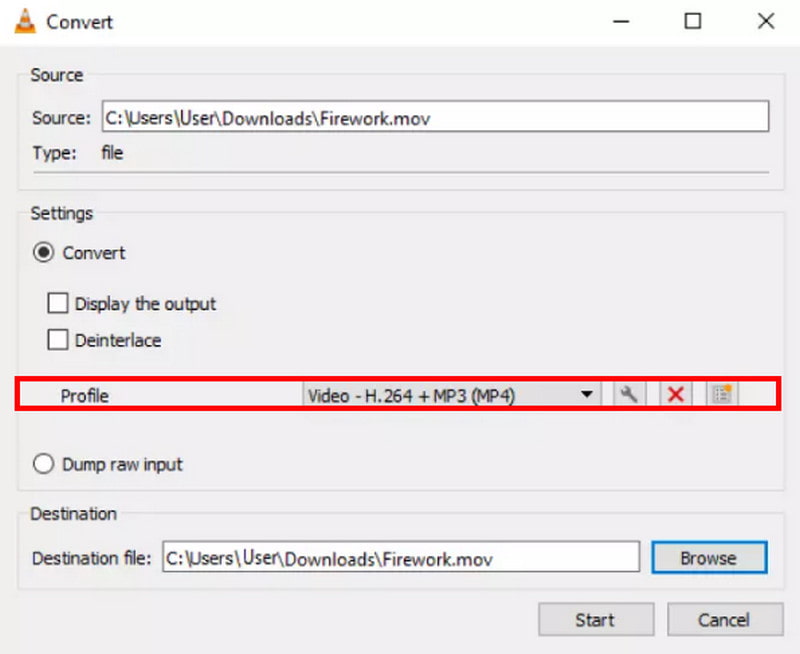
Non confonderti con il suo nome perché è un H.264 in MP4 online. L'app Converter è gratuita basata sul web Convertitore video MP4 che supporta varie conversioni di video, audio, immagini e documenti. Tuttavia, poiché si tratta di uno strumento accessibile, potresti essere bombardato da annunci pubblicitari. Tuttavia, è uno dei migliori convertitori da provare sul tuo browser ed ecco come iniziare:
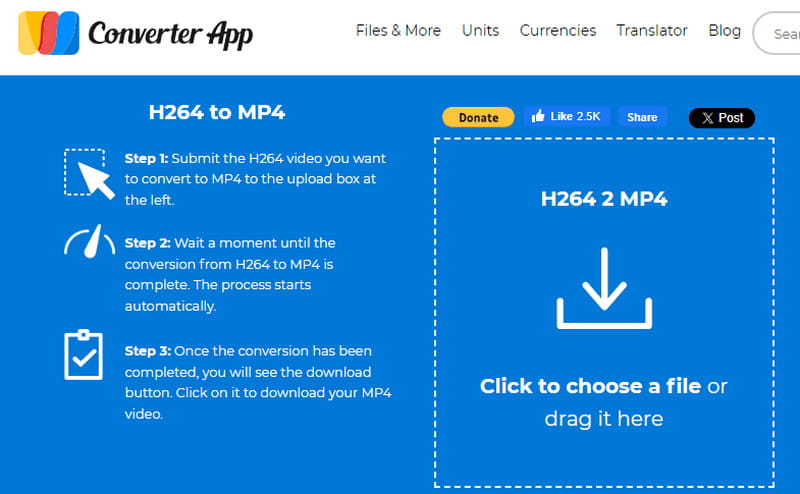
H.264 è uguale a MP4?
No. MP4 è un contenitore di file video, mentre H.264 è un codec di compressione video che può essere utilizzato su altri formati video. H.264 può essere simile a MP4, ma può essere utilizzato anche in MKV, AVI, HEVC, WMV, MOV e altri.
Quale ha una qualità migliore, H.264 o MP4?
H.264 fornisce una migliore qualità video con un rapporto di compressione adeguato. Puoi anche usarlo come codec di compressione video per MP4 e altri formati video per la riproduzione standard in tempo reale.
Come posso convertire H.264 in MP4 offline?
Il modo migliore per convertire H.264 in altri formati video è tramite Aiseesoft Video Converter Ultimate. È lo strumento consigliato numero uno perché puoi convertire file senza connetterti a una rete WiFi. Inoltre, è applicabile anche ad altre funzionalità, come la compressione, la modifica e così via.
Conclusione
Ora non devi preoccuparti di quale convertitore utilizzare con questi strumenti consigliati. Converti H.264 in MP4 con strumenti desktop gratuiti come VLC e HandBrake o semplicemente visita i convertitori online per un processo semplice. Ma se desideri un video di alta qualità, Aiseesoft Video Converter Ultimate dovrebbe essere il miglior convertitore da provare su Windows e Mac. Fai clic su Scarica per ottenere la versione gratuita e scoprire le sue eccellenti funzioni.

Video Converter Ultimate è un eccellente convertitore video, editor e potenziatore per convertire, migliorare e modificare video e musica in 1000 formati e altro ancora.
Sicuro al 100%. Nessuna pubblicità.
Sicuro al 100%. Nessuna pubblicità.